


El cuadro de diálogo Configuración tiene tres pestañas:  (Escaneado desde un ordenador),
(Escaneado desde un ordenador),  (Escaneado desde el Panel de control) y
(Escaneado desde el Panel de control) y  (Configuración general). Cuando se hace clic en una pestaña, la vista enmarcada en rojo cambia y se puede establecer la configuración avanzada de las funciones de cada pestaña.
(Configuración general). Cuando se hace clic en una pestaña, la vista enmarcada en rojo cambia y se puede establecer la configuración avanzada de las funciones de cada pestaña.
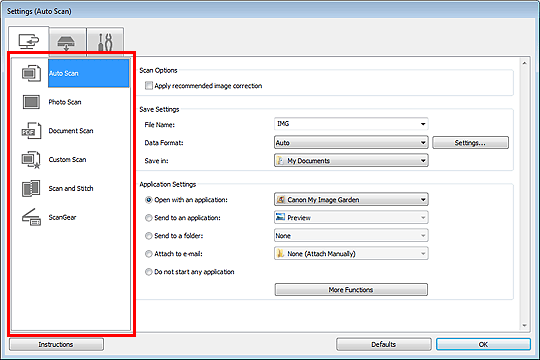
 (Escaneado desde un ordenador)
(Escaneado desde un ordenador)Se puede especificar la respuesta cuando se escanea desde IJ Scan Utility o My Image Garden.
 Cuadro de diálogo Configuración (Escaneado auto)
Cuadro de diálogo Configuración (Escaneado auto)
 Cuadro de diálogo Configuración (Escaneando de foto)
Cuadro de diálogo Configuración (Escaneando de foto)
 Cuadro de diálogo Configuración (Escaneado de documento)
Cuadro de diálogo Configuración (Escaneado de documento)
 Cuadro de diálogo Configuración (Escaneado personalizado)
Cuadro de diálogo Configuración (Escaneado personalizado)
 (Escaneado desde el panel de control)
(Escaneado desde el panel de control)Se puede especificar la respuesta cuando se escanea desde el panel de control.
 Cuadro de diálogo Configuración (Guardar en equipo (auto))
Cuadro de diálogo Configuración (Guardar en equipo (auto))
 Cuadro de diálogo Configuración (Guardar en equipo (foto))
Cuadro de diálogo Configuración (Guardar en equipo (foto))
 Cuadro de diálogo Configuración (Guardar en equipo (documento))
Cuadro de diálogo Configuración (Guardar en equipo (documento))
 Cuadro de diálogo Configuración (Adjuntar a mensaje de correo electrónico (foto))
Cuadro de diálogo Configuración (Adjuntar a mensaje de correo electrónico (foto))
 Cuadro de diálogo Configuración (Adjuntar a mensaje de correo electrónico (documento))
Cuadro de diálogo Configuración (Adjuntar a mensaje de correo electrónico (documento))
 Importante
ImportanteCuando el cuadro de diálogo Configuración se abre desde My Image Garden, la pestaña  (Escaneado desde el Panel de control) no aparece.
(Escaneado desde el Panel de control) no aparece.
Cuando se usa el escáner o la impresora con conexión de red, el cuadro de diálogo Configuración (Guardar en equipo (auto)) (Settings (Save to PC (Auto))) no aparece.
 Pestaña (Configuración general)
Pestaña (Configuración general)Se puede establecer qué producto usar, restringir el tamaño de los archivos adjuntos en los correos electrónicos, el idioma para detectar texto en las imágenes y elegir la carpeta en la que se deben guardar temporalmente las imágenes.
Principio de página |